win10がこのネットワークに接続できない問題の解決方法
- 清浅オリジナル
- 2019-04-15 16:12:08214748ブラウズ
Win10 がこのネットワークに接続できない場合の解決策は、まず「トラブルシューティング」で「管理者として復元を試行」を開き、復元が失敗した場合は「実行ウィンドウ」を開いて「services」と入力します。 .msc」を入力します。 「サービス」に移動して設定するだけです。
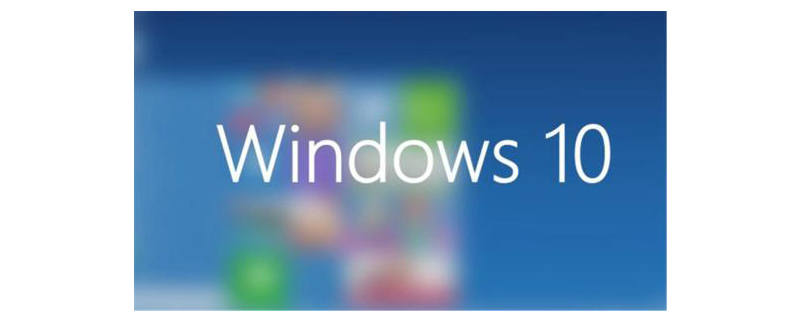
[おすすめコース: PHP チュートリアル ]
win10 では接続できませんこのネットワークの解決策は次のとおりです。
(1) ネットワーク接続を右クリックし、[トラブルシューティング] をクリックします。
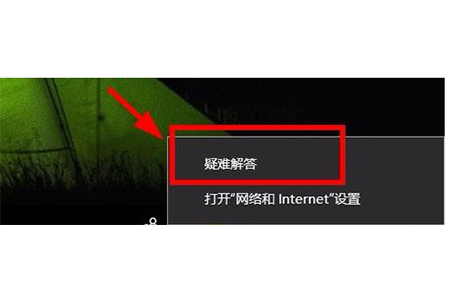
(2)診断結果で、「管理者として修復を実行してみる」をクリックします。
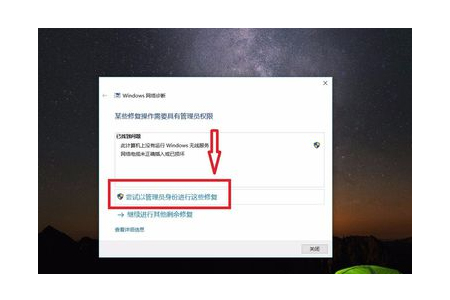
(3) 以下のメッセージが表示され、管理者として修復できない場合
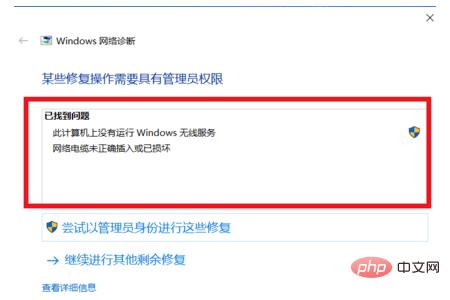
(4) キーボードの win R を同時に長押しすると、[ファイル名を指定して実行] ウィンドウが表示されます。はキーボードの 4 つのキーで、四角のボタン
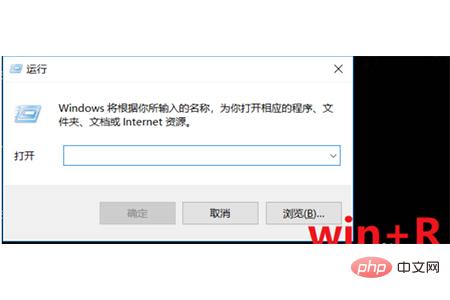
(5) [ファイル名を指定して実行] 画面の入力欄に「services.msc」と入力し、 [OK]
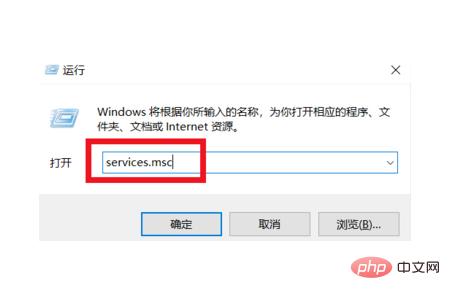
をクリックします。 (6) [サービス] ポップアップウィンドウで、[サービス]
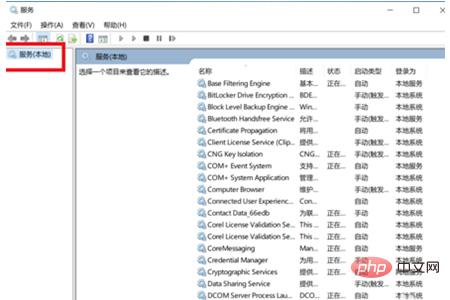
(8) 次に、[WLAN AutoConfig] オプションを見つけてこのオプションをクリックし、同様に左側の [Service Local] 列の [Start this service] をクリックします。 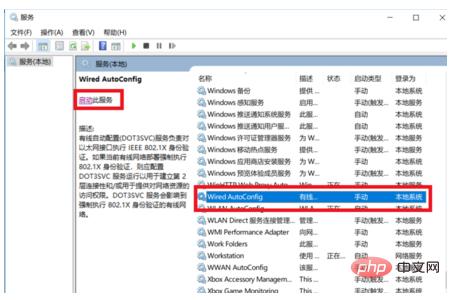
以上がwin10がこのネットワークに接続できない問題の解決方法の詳細内容です。詳細については、PHP 中国語 Web サイトの他の関連記事を参照してください。
声明:
この記事の内容はネチズンが自主的に寄稿したものであり、著作権は原著者に帰属します。このサイトは、それに相当する法的責任を負いません。盗作または侵害の疑いのあるコンテンツを見つけた場合は、admin@php.cn までご連絡ください。

